2D 輪郭加工方法で図形を選択するとき、図形で直接選択できるものではなく、モデルからさらに離れてツールパスを開始することがあります。
延長のない例を次の図に示します。
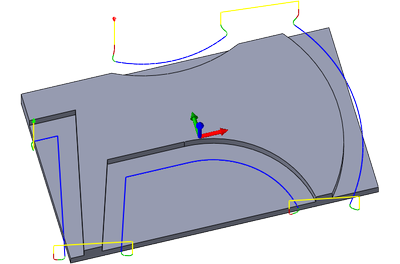
延長のない 2D 輪郭ツールパス
図形の延長は次の 3 つのオプションで行うことができます。
スケッチを作成する
必要に応じて延長された図形でスケッチを作成し、2D 輪郭の図形としてスケッチを選択します。延長の形状を完全にコントロールでき、延長ごとに形状と長さを変化させたり、次の例に示すように断片の一部を結合することもできるため、これが最も柔軟性の高いオプションです。

スケッチを使用してツールパスをコントロールする 2D 輪郭ツールパス
リードを接線にする
[進入]と[退出]設定を変更し、0 度のスイープを使用します。これにより水平進入の円弧がドロップされ、直線進入のみが切削パスに対して接線方向に実行されます。垂直の円弧は保持されます。
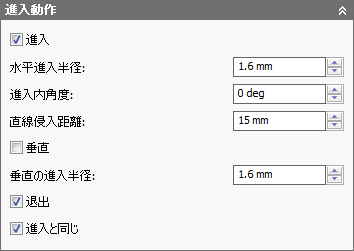
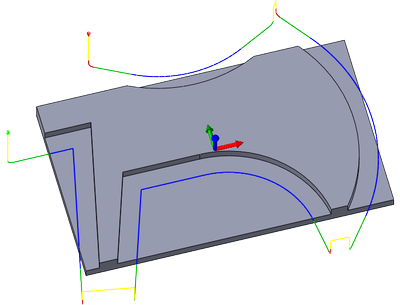
直線進入距離が 15 mm で内角度が 0° の 2D 輪郭ツールパス
接線延長を使用する
[接線延長距離]設定では長い直線進入と似た結果が、水平方向の円弧、内角度を含む完全な進入を保持することができます。
さらに、このフィーチャでは衝突チェックが強化され、特に複数の粗取りパスを使用するときに関連させることができます。
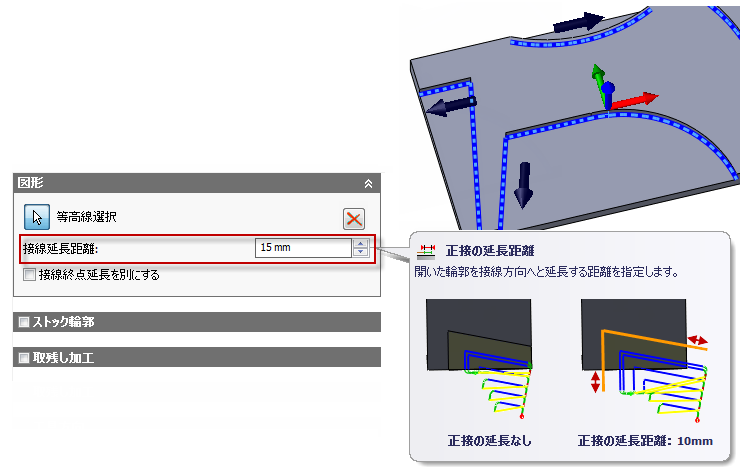
接線延長距離の設定
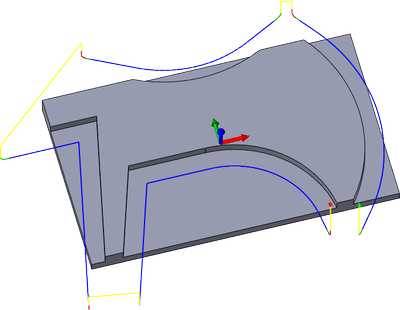
15 mm に設定された接線延長距離
[接線終点延長を別にする]オプションでは、2D 輪郭で接線始点延長と終点延長の値を別に指定することができます。このオプションを有効にし、[接線終点延長距離]パラメータに値を入力することによって開いた輪郭の終点で使用する別の延長距離を定義します。
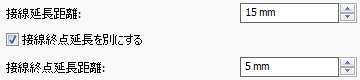
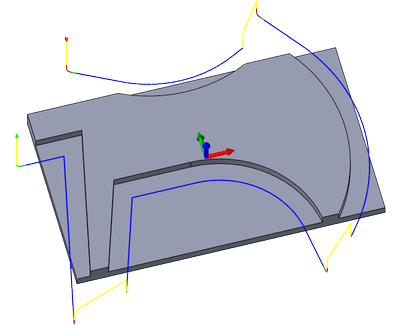
開いた輪郭の始点で 15 mm、終点で 5 mm に設定された接線延長距離